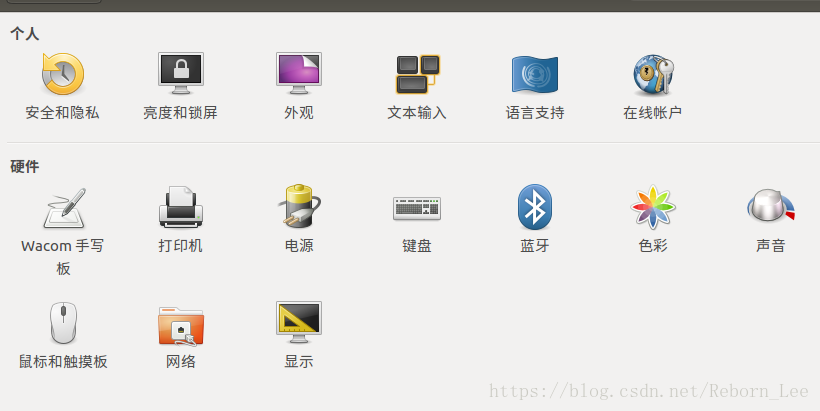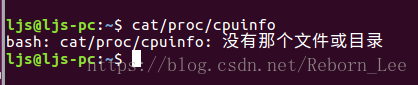【 Linux 】記錄下第一次使linux系統遇到的問題(系統安裝、配置檢視、搜狗輸入法安裝)
作為一個有夢想的技術人,無論你是搞硬體的還是搞軟體的,相信大家都有一顆探索的心,而Linux作業系統就不該成為一種神祕的系統,於是作為小白的我也開始玩一玩linux系統了,系統的安裝是十分的簡單,下載一個rufus.exe軟體,再下載任意一個Linux系統,使用rufus製作一個系統盤,就可以很方便的安裝了。
關於安裝實在無需說太多,網上教程一大堆,但有時確實看都不需要看,如果僅僅是體驗下的話,安裝提示自動安裝就好了。如果想要自己分割槽,那麼就隨便一搜Linux分割槽,就會有很多教程,教你分割槽的大小如何確定。
被window侍候慣了的我們,可能一開始對Linux很不習慣,軟體的安裝,檢視電腦的配置,等等都需要輸入命令來獲得。這就是一個探索的過程,百度搜索問題,解決問題。以前我也專門記憶過linux的各種命令,但記著記著就放棄了,因為太無趣了,也許是進入誤區了。這些命令不應該是用到的時候去學習,邊用邊學,邊用邊搜尋,用多了不就記住了。
曾記得前段時間,某學生百度校招電話面試,面試官問懂不懂Linux,回答懂一點,然後人家就問常用的命令有哪些呀,不懂裝懂,給你命令列表讀的都很生疏,真是尷尬!
昨天晚上,剛裝上這個ubuntu系統,今天發現我的校園網沒有再頁面上認證呀,為什麼就可以上網了呢?為了弄清楚這個問題,我就查看了我的校園網登入記錄,看看有沒有我的電腦的ip地址以及其他資訊,由此確定登入的網路是自己的網路。
這就遇到了第一個問題,就是如何檢視自己的ip地址,百度搜索了下,查詢的命令是:
ifconfig -a
得到如下資訊:
[email protected]:~$ ifconfig
enp0s31f6 Link encap:乙太網 硬體地址 c8:5b:76:a3:c3:76
UP BROADCAST MULTICAST MTU:1500 躍點數:1
接收資料包:0 錯誤:0 丟棄:0 過載:0 幀數:0
傳送資料包:0 錯誤:0 丟棄:0 過載:0 載波:0
碰撞:0 傳送佇列長度:1000
接收位元組:0 (0.0 B) 傳送位元組:0 (0.0 B)
中斷:16 Memory:f1200000-f1220000lo Link encap:本地環回
inet 地址:127.0.0.1 掩碼:255.0.0.0
inet6 地址: ::1/128 Scope:Host
UP LOOPBACK RUNNING MTU:65536 躍點數:1
接收資料包:5005 錯誤:0 丟棄:0 過載:0 幀數:0
傳送資料包:5005 錯誤:0 丟棄:0 過載:0 載波:0
碰撞:0 傳送佇列長度:1
接收位元組:547315 (547.3 KB) 傳送位元組:547315 (547.3 KB)wlp2s0 Link encap:乙太網 硬體地址 98:53:1b:1a:6s:3e
inet 地址:10.155.113.55 廣播:10.175.255.255 掩碼:255.255.0.0
inet6 地址: fe80::c18:e040:7f8f:475f/64 Scope:Link
UP BROADCAST RUNNING MULTICAST MTU:1500 躍點數:1
接收資料包:194072 錯誤:0 丟棄:0 過載:0 幀數:0
傳送資料包:60381 錯誤:0 丟棄:0 過載:0 載波:0
碰撞:0 傳送佇列長度:1000
接收位元組:139555002 (139.5 MB) 傳送位元組:7900992 (7.9 MB)
和我的上網記錄對比,發現確實如此,是正在消耗我的流量,這樣的話我就放心了,畢竟咱不是一個愛佔便宜的人,如果連上了別人的網路,也足夠讓自己內疚的。這是個隱私的時代,貼出來上面的記錄我倒是猶豫了一下,我不懂這會不會對我的隱私造成威脅,安全起見,我改了下inet地址和硬體地址。
下一個問題是如何截圖,以前用windows系統的時候,每次要寫部落格,我就會開啟微信,使用 Alt + A進行截圖,習慣了這個操作,到了linux下不知道如何截圖了,通過搜尋,原來截圖的操作可以如何簡單。
下面講如何設定的,一次簡單地設定之後便可一勞永逸!
首先進入系統設定,找到鍵盤,設定快捷鍵即可!如下圖:我設定了對選取截圖的快捷鍵微Alt + A,這對於我的習慣來說是十分方便的。
下面一個問題是如何檢視電腦的各種資訊,如配置等,搜尋了結論如下:
cat /proc/cpuinfo 檢視cpu
free -m 檢視記憶體
fdisk -l檢視硬碟分割槽
df -h 檢視掛載目錄
ifconfig檢視網絡卡資訊
ethtool eth0檢視詳西的網絡卡工作模式
lspci列出所有晶片資訊,比如音效卡,顯示卡,網絡卡等。
這裡尤其需要注意的是,我嘗試檢視cpu資訊時候總是不成功,提示資訊如下:
後來明白,cat後面要有一個空格,這點不要錯了,之後便可得到我需要的各種資訊:
clflush size : 64
cache_alignment : 64
model name : Intel(R) Celeron(R) CPU 3855U @ 1.60GHz
stepping : 3
下面一個問題是安裝軟體,例如,我第一個需要的軟體就是搜狗輸入法,因為我覺得系統自帶的輸入法再寫部落格時候某些地方很無奈,例如我打一箇中括號都不行!·「,這是什麼玩意!
安裝這個軟體的時候也遇到了一些問題,但是最後還是解決了,強大的網際網路。下面簡單提下思路:
首先,到搜狗官網下載Linux版本的搜狗輸入法搜狗拼音輸入法,然後按照這個教程安裝:Linux下如何按照搜狗輸入法
第一步就出現了問題,就是無法安裝,什麼問題呢?顯示此軟體來自第三方且可能包含非自由元件,很頭疼。
在Ubuntu軟體中心安裝GDebi,然後右鍵單擊*.deb安裝包,開啟方式選擇"GDebi包安裝程式",最後在機器上 sudo apt install *.deb 就ok --------------------- 本文來自 Joy-com 的CSDN 部落格 ,全文地址請點選:https://blog.csdn.net/u013764485/article/details/54141993?utm_source=copy
在Ubuntu軟體中心安裝GDebi,果然有效,安裝完成後,直接右擊安裝包,開啟方式為GDebi包安裝程式,就一切OK了。真棒!
這篇隨筆就寫到這裡,隨便記錄下一下午的搗騰!以後在Linux下遇到什麼問題,我會專門記錄。